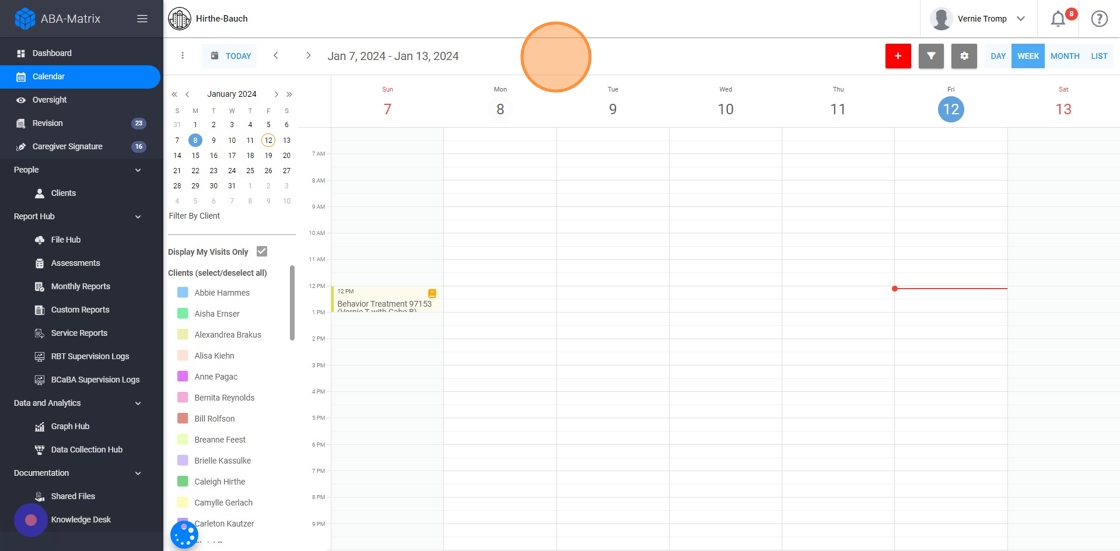Cómo utilizar el calendario desde una cuenta de terapeuta
Esta guía proporciona instrucciones paso a paso sobre cómo utilizar la función de calendario como terapeuta en la plataforma ABAMatrix. Explica cómo seleccionar y deseleccionar clientes, ver visitas en el calendario, ajustar opciones de visualización, filtrar por tipo de servicio y estado, y programar visitas de manera efectiva para evitar superposiciones con otros proveedores. Al seguir esta guía, los terapeutas pueden gestionar eficientemente sus citas y mantenerse organizados
1. Navegue a abamatrix.com
2. Por defecto, cuando acceda al sistema verá directamente el calendario con todas las visitas que tenga programadas con todos sus clientes.
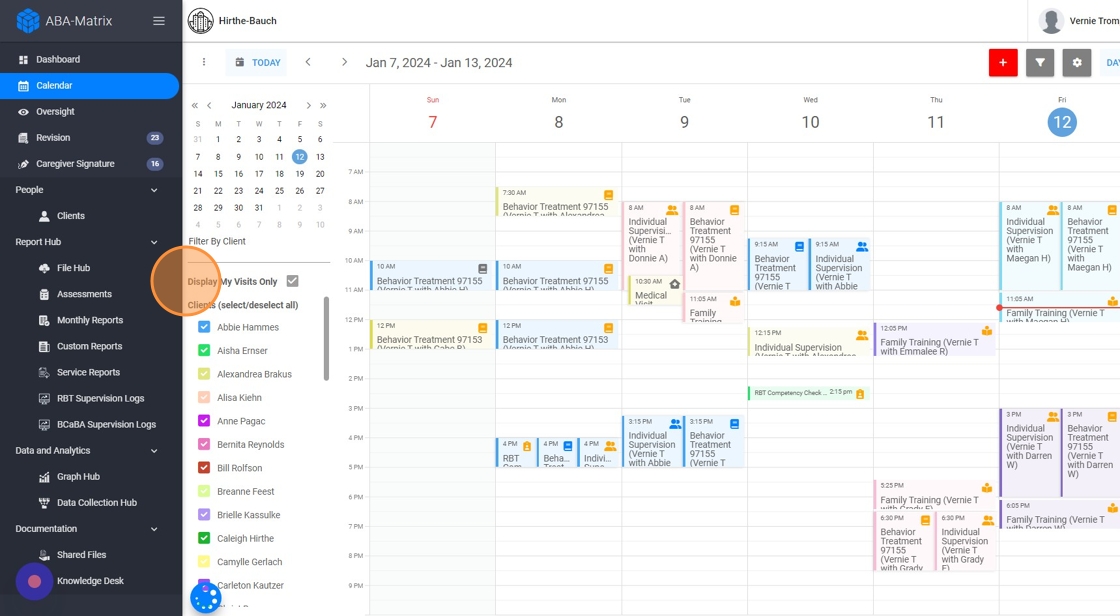
Vistas del calendario: Daily, Weekly and Monthly
3. Pueden escoger diferentes formas para visualizar el calendario, y ver las sesiones por semana
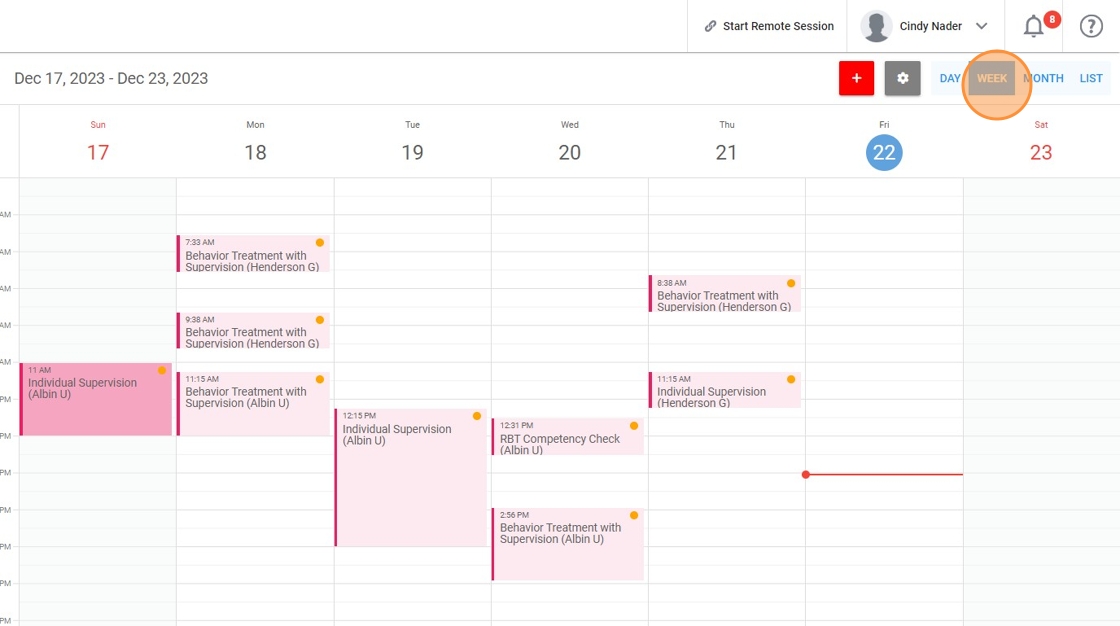
4. Por día
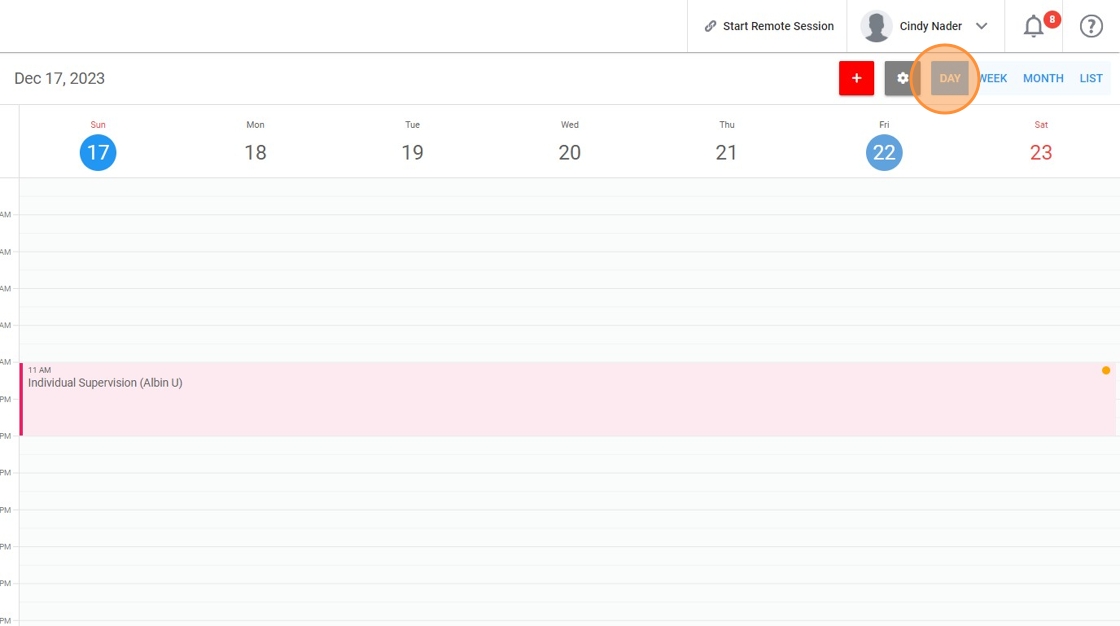
5. Por mes
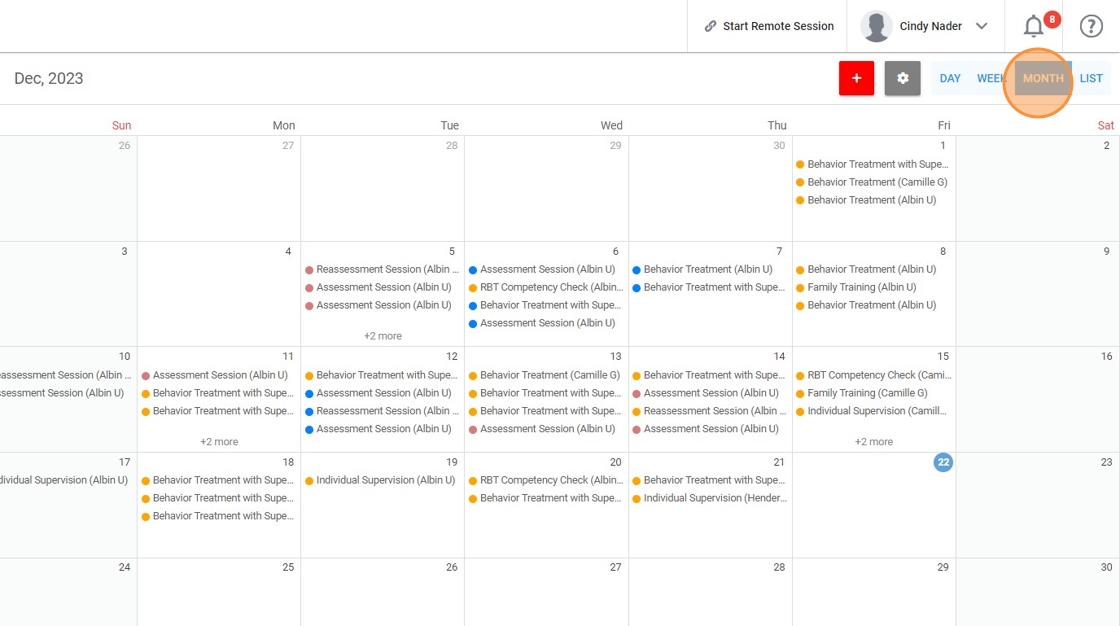
6. En forma de lista
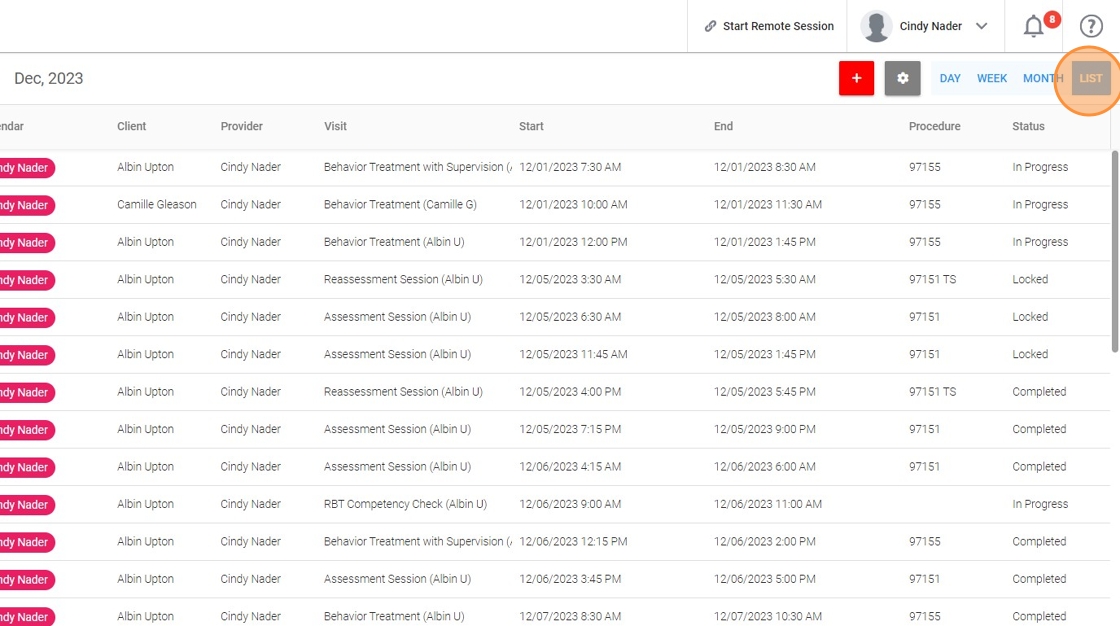
Personalización de colores de las visitas de sus clientes en el calendario
7. Puede además personalizar el color de los calendarios de cada cliente, simplemente haga clic en la herramienta de configuración
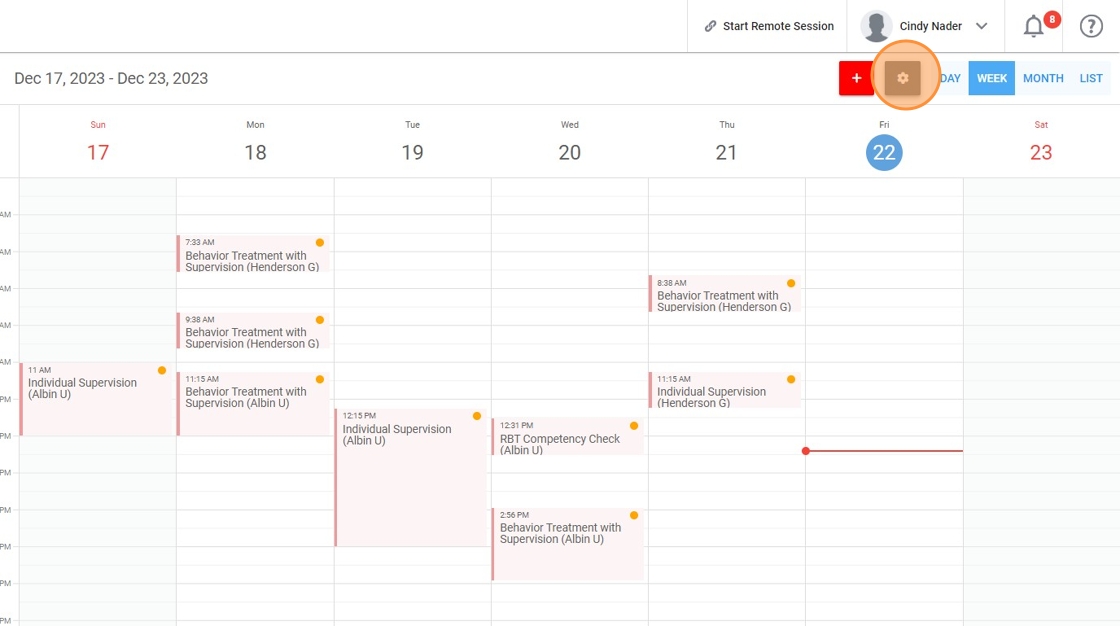
8. Seleccione el calendario que desea personalizar
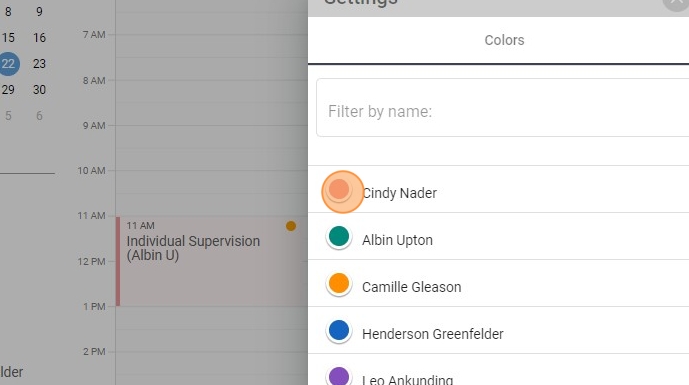
9. Elija el color que quiera

Vista de los clientes en el calendario
10. Utilice la función "Clients (select/deselect all)" para deseleccionar los clientes que están preseleccionados por defecto, y viceversa.

11. Puede elegir un cliente en particular para ver sus visitas asociadas.

12. La configuración predeterminada en el calendario muestra solo sus visitas. Ajuste la opción "Display My Visits Only" para incluir o excluir visitas de otros proveedores con los clientes seleccionados.

Puede utilizar esta herramienta al programar sus visitas para evitar overlapping con otros proveedores.
Filtrar por tipo de servicio
13. Puede utilizar otras opciones para filtrar su calendario. Solo haga clic en Filter.
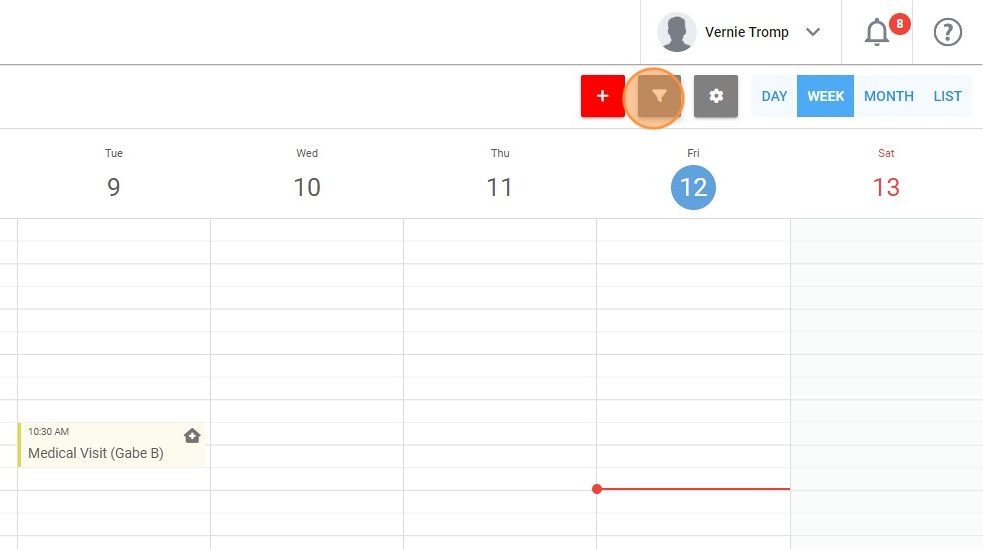
14. Puedes filtrar por tipos de servicio
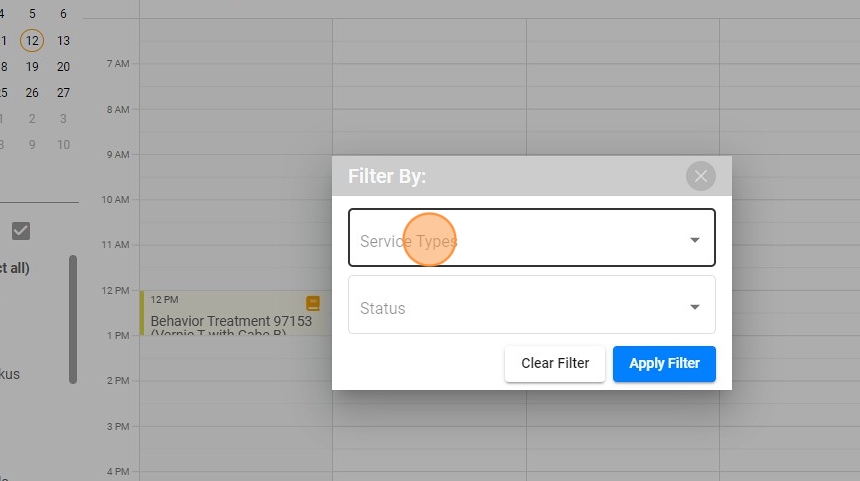
15. Simplemente seleccione el servicio o servicios específicos que desea visualizar en el calendario:
- Behavior treatment
- Individual Supervision
- Group Supervision
- RBT Competency
- Family training
- Medical visit
- Assessment session
- Reassessment session
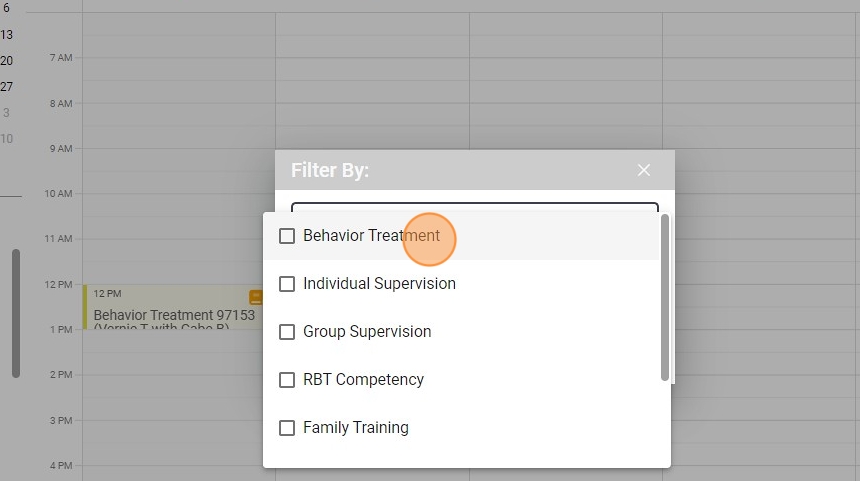
16. Clic "Apply Filter"
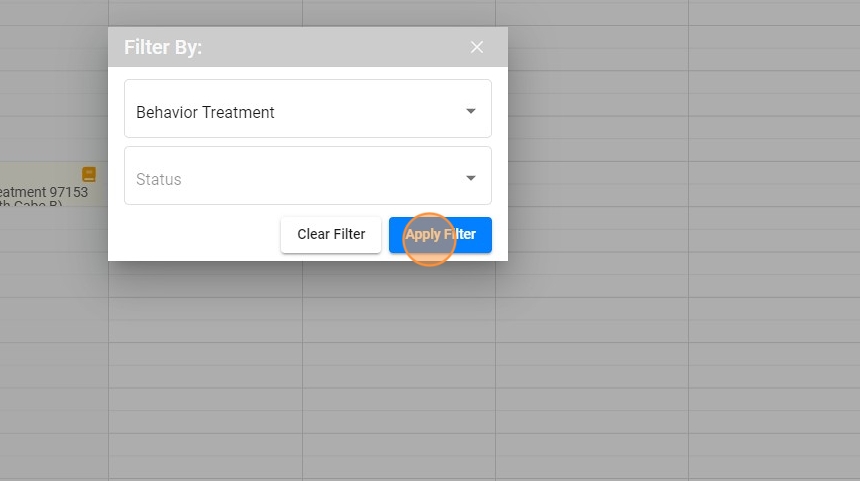
17. El calendario mostrará solo la información basada en los filtros seleccionados.
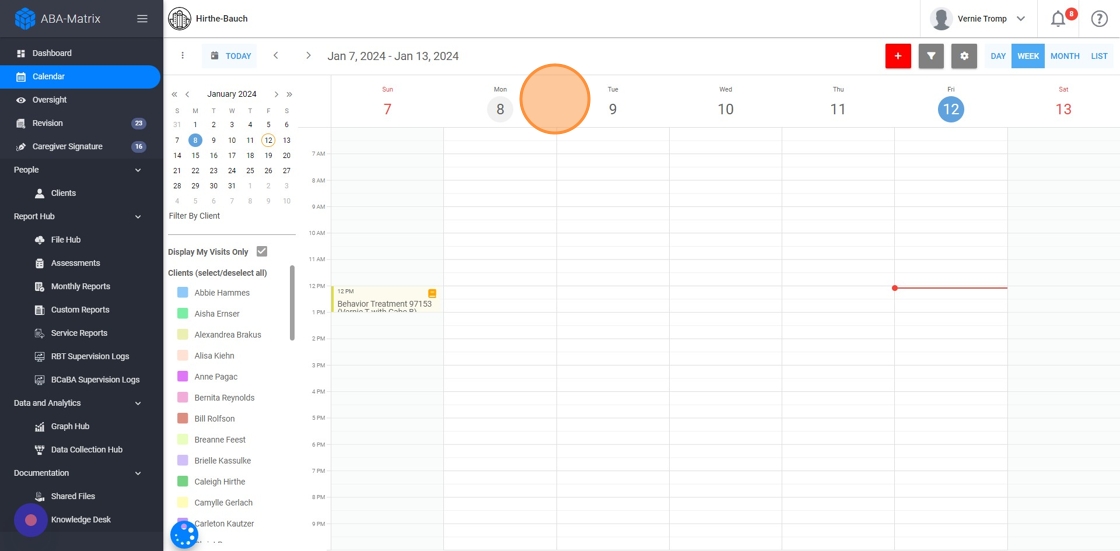
Filtrar por estado
18. También puedes filtrar por estado
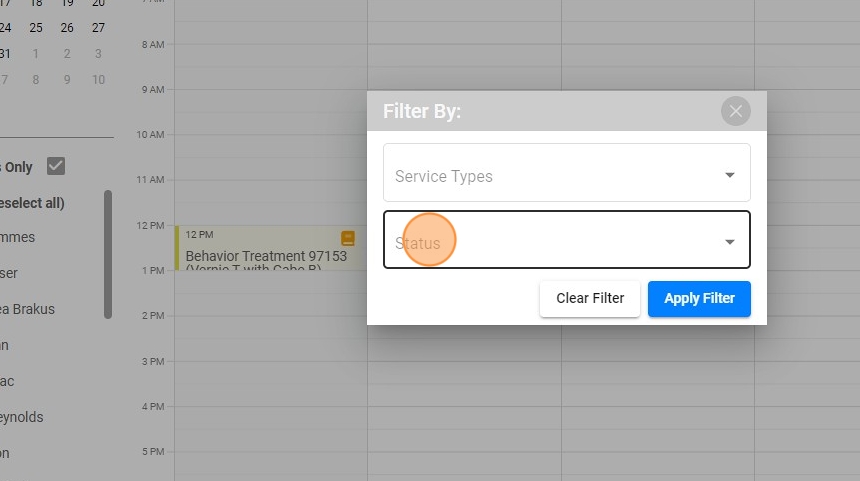
19. Simplemente seleccione el estado o estados específicos que desea visualizar en el calendario:
- In progress
- Reviewing
- Incomplete
- Completed
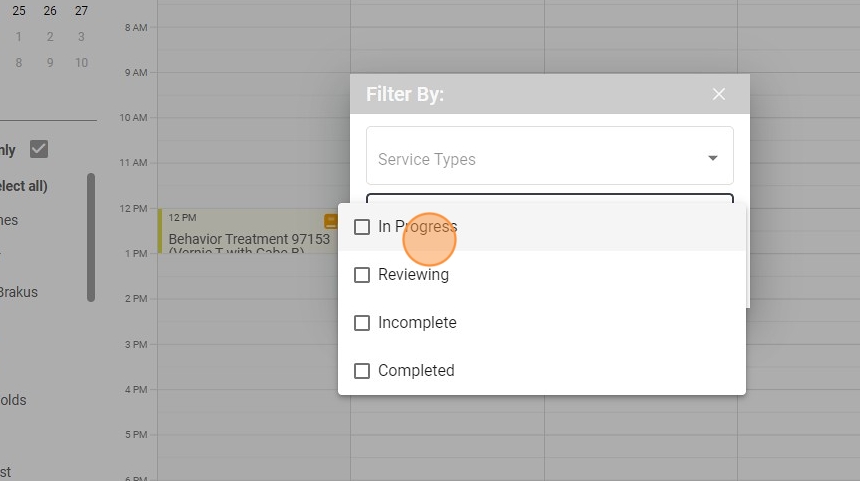
20. Clic "Apply Filter"
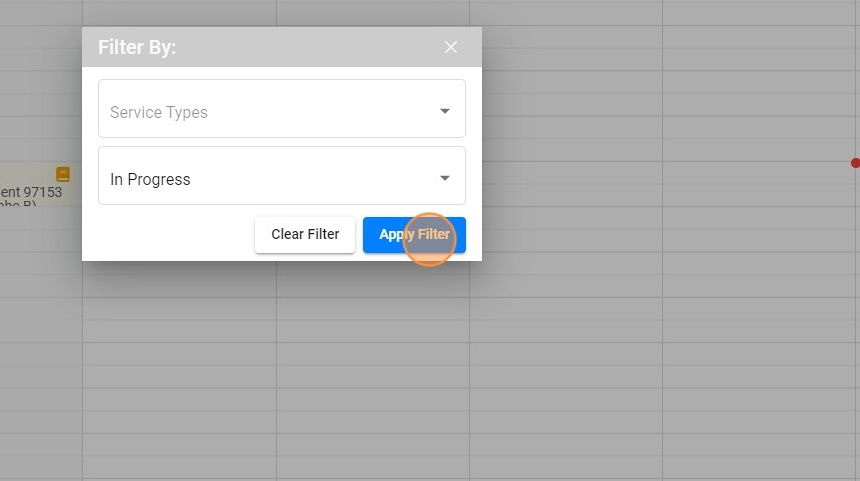
21. El calendario mostrará solo los estados que filtró previamente.